『Display Widgets』といえば、ウィジェットをページごとに切り替えられるプラグインとしてほぼ常識的になっていました。
しかし!
『Display Widgets』に*マルウェア発覚!!
老舗プラグインが使えなくなり、困った方もたくさんいたことでしょう。
今回は代わりになるウィジットプラグイン『Widget Options』の使い方を解説します。
*サイトの閲覧者の情報を抜きとるウイルス
Display Widgetsの代わりになるWidget Options
無料のWordPressテーマを使用していると、ウィジェットの反映される部分が
トッップページと記事ページで分けられていたりすることが多いですが、
基本的にWordPressのウィジェットは全ページに反映されてしまいます。
そしてそんな悩みを手軽に解決してくれるプラグインが『Display Widgets』でした。
例えば、
- フロントのページだけ表示するウィジェトを変えたり、
- アドセンス(Google AdSense)で表示できないカテゴリ記事で他の広告の表示・非表示に容易に切り替えをすることができたり、
などとても重宝していました。
ところが2017年6月にDisplay Widgets 2.6.1から2.6.9にマルウェアが含まれていた問題が発覚し、
現在はWordPressからアップグレード、ダウンロードすらもできなくなっています。
そこで現れたのが、代替ウィジェットプラグイン『Widget Options』です。
直感的に操作ができる手軽さで、個人的にはこちらの方が使いやすい印象です。
使い方
基本的にはDisplay Widgetsとさほど変わりはありません。
面倒な設定も特に必要ありませんので、インストールしたすぐに使うことができます。
新規プラグインからの『Display Widgets』を検索しインストールする。
↓
WordPressのウィジェット管理画面で、表示設定をする
これで完了です。笑
大まかなに設定できる項目は4つありますので、順番に見ていきましょう。
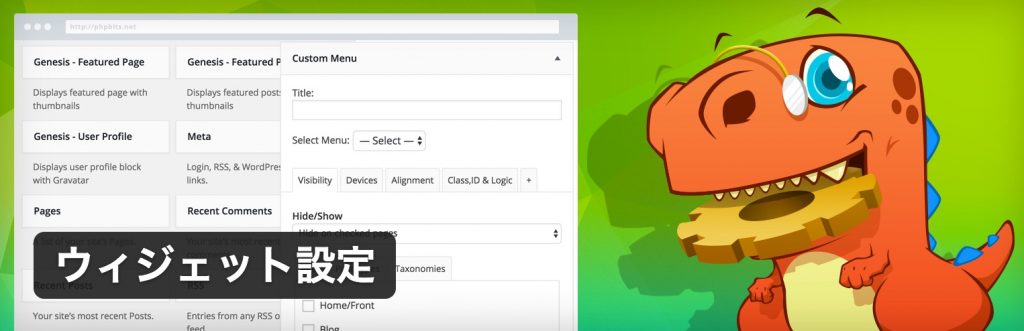
ウィジェット表示設定の使い方
まずはウィジェットを管理している画面に移ります。
『外観』→『ウィジェット』から変更したいウィジェットを選択します。
プラグインをインストールすると、各ウィジェットの1番下にページの表示設定を変えられる部分が出てきます。
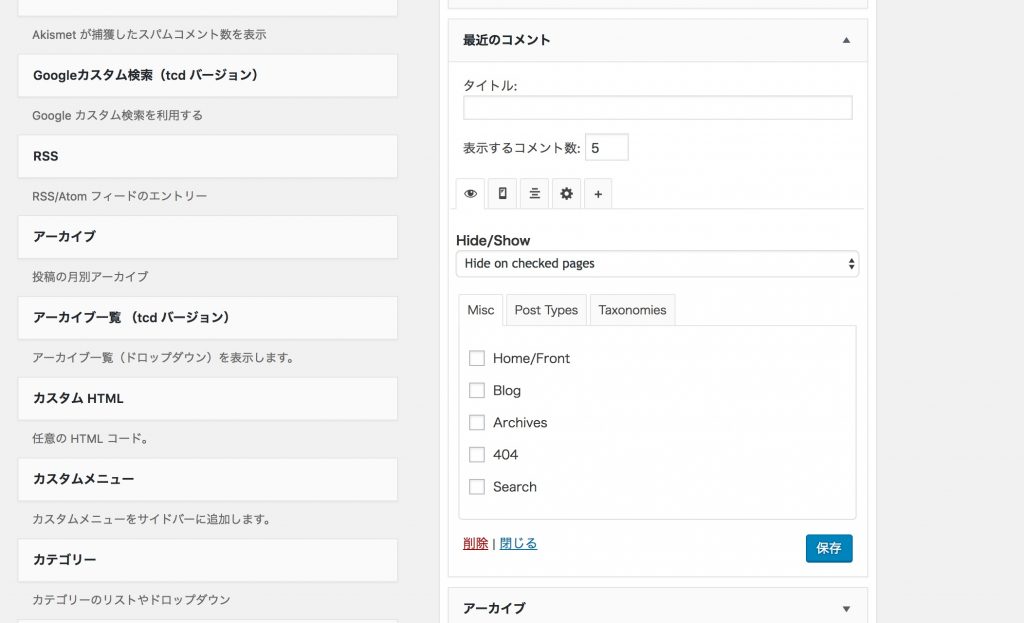
Widget Optionsの設定は主に、
- 表示非表示の切り替え
- デバイス選択
- レイアウト設定、
- 環境設定
に分かれており、カテゴリごとのウィジット表示または非表示設定だけではなく、さまざまな設定が可能です。
特に、PC、スマホ、タブレットなど、デバイスごとにウィジットの表示設定ができ非常に重宝します。例えばデバイスごとに表示する広告を変えたり…なんてことがカンタンに実現可能です。
Hide/Showという項目のプルダウンはは、
Hide on checked 〇〇〇 ・・・・チェックした項目にウィジェットを表示しない
Show on checked 〇〇〇・・・・チェックした項目にウィジェットを表示する
といたった具合になります。
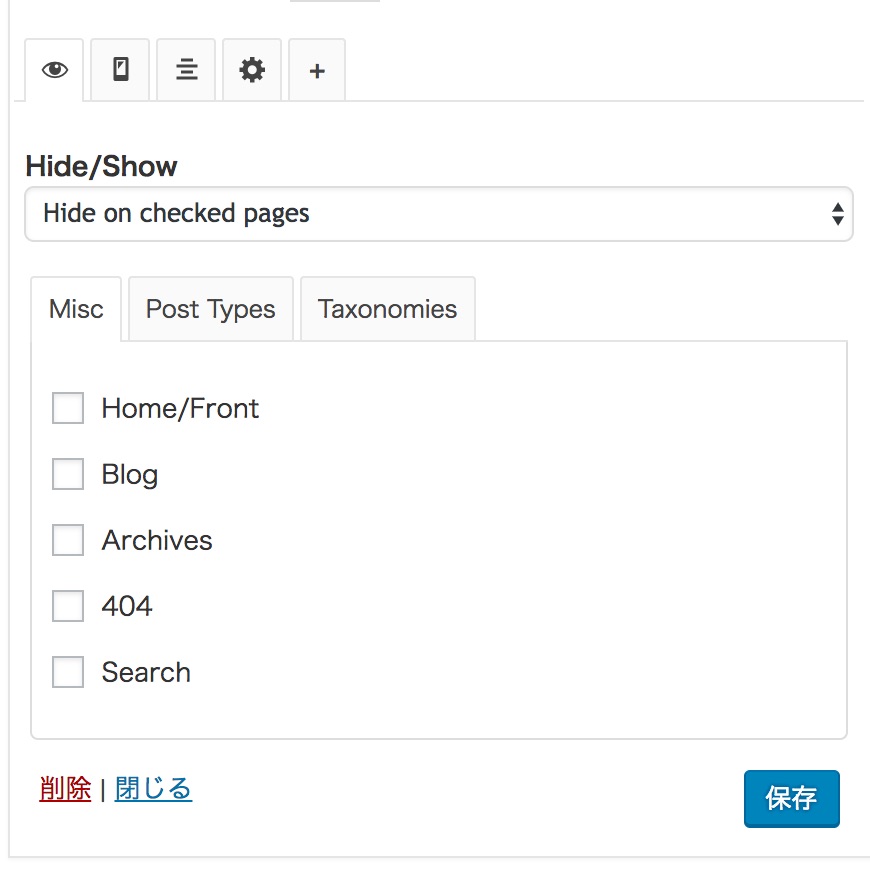
表示設定(Visibilty)では、Misc、Post Type、taxonomyごとに設定します。
Misc
HOME画面・ブログ・アーカイブ記事・シングルPost・404・サーチ画面での表示設定が可能。
Post Type
ブログのメニューやカテゴリなどページごとにウィジット表示の設定が可能。
taxonomy
ブログ内で設定したカテゴリ、タブごとにウィジットの表示設定が可能。
デバイス表示設定
デスクトップ、タブレット、モバイルの三種に応じたウィジット表示設定が可能になります。
PC とモバイルで表示したい広告を変えたい時とかに重宝します。

例えば、PCだけ表示にしたいウィジットがあるならば、Hide/Showと表示されているプルダウンを『Show on check device』にして、下部に表示されているデバイスのDesktopをチェックして、保存するといった感じになります。
Alignment設定
ウィジットを表示する配置(レイアウト)設定を行うことができます。
無料版では簡易的なことしかできませんので、あまり活用の機会はないかもしれません。。
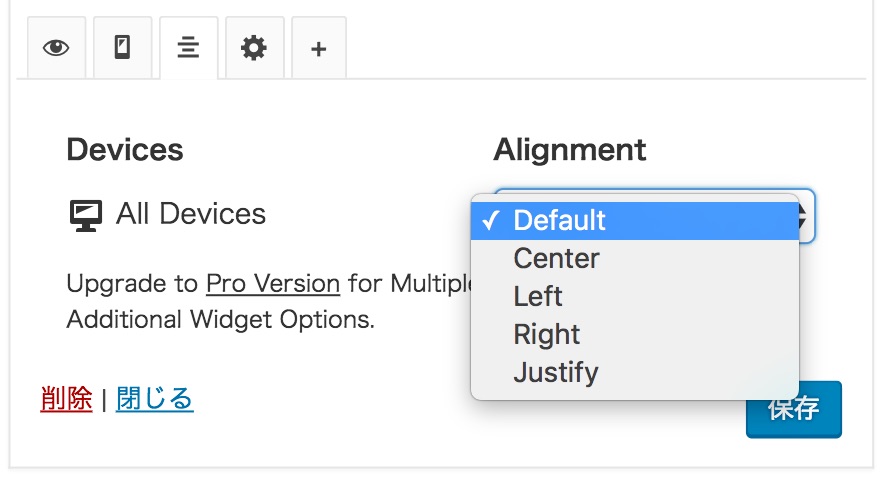
カスタム設定
設定タブも用意されており、ウィジットのタイトルを非表示にできたり、phpの条件分岐タグによって表示非表示を設定できるようですが、大多数の方はこちらもほぼ使用する機会が少ないかと思いますので、今回は省略いたします。
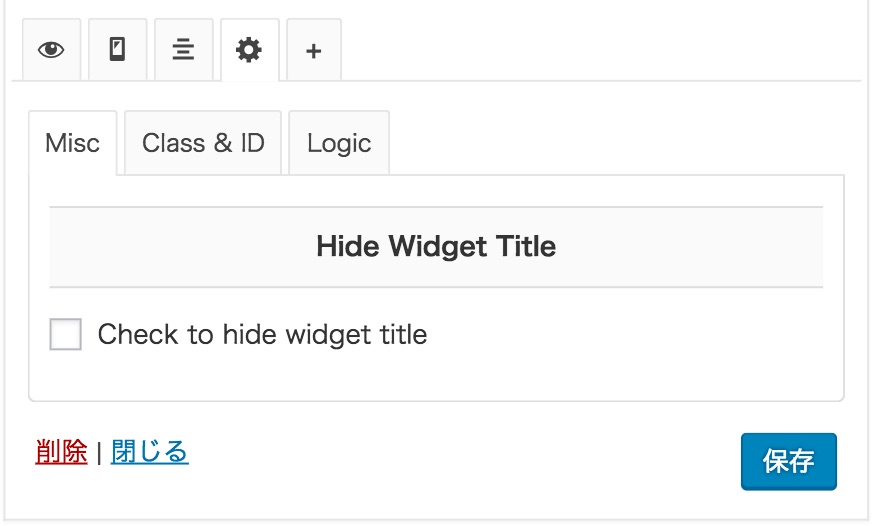
まとめ
今回は老舗プラグイン『Display Widgets』の代わりになる『Widget Options』について解説いたしました。
それにしても普通に使っているプラグインにマルウェアが入っているとは想像すらしていませんでしたね。。
僕も初めて有料のテーマを買った時にウィジェットが全ページに表示されてしまい、困惑した記憶がありますし、この類のプラグインはこれからもお世話になると思います。
アップグレード版になると、さらに細かい設定機能が付与されるようですが無償版でも十分使えるプラグインですので、僕と同じような経験をされた方はぜひ使って見てください!









